Pixlr로 워터마크를 제거하는 방법? 효과적인 도구 2가지
워터마크는 디지털 콘텐츠를 보호하는 데 유용하지만, 깔끔한 프로젝트를 위해 제거해야 할 때도 있습니다. 다행히 무료 온라인 도구 중 하나인 Pixlr를 사용하면 고급 편집 기술 없이도 원치 않는 텍스트를 제거할 수 있습니다. 이 글에서는 Pixlr를 사용하여 워터마크를 제거하는 단계별 가이드와 이미지를 간편하게 정리할 수 있는 또 다른 빠른 온라인 솔루션을 소개합니다. 지금 바로 시작해 보세요!
가이드 목록
Pixlr에서 워터마크를 제거하는 방법 사진에서 워터마크를 제거하는 Pixlr 대안을 받으세요 Pixlr 또는 AnyRec 무료 워터마크 제거 프로그램, 어떤 것을 선택해야 할까요?Pixlr에서 워터마크를 제거하는 방법
복잡해 보일 수 있지만, Pixlr은 완전히 무료로 사용할 수 있는 몇 가지 내장 도구 덕분에 놀라울 정도로 쉽게 사용할 수 있습니다. 프레젠테이션이나 소셜 미디어에 사용할 사진을 보정하고 싶으신가요? Pixlr은 전문적인 편집 기술 없이도 산만한 워터마크를 제거할 수 있습니다.
Pixlr에서 워터마크를 제거하는 방법을 알아보기 전에, 라이선스가 있는 이미지나 협업 콘텐츠처럼 허가를 받은 경우 워터마크를 제거해야 한다는 점을 꼭 알려드리고 싶습니다. 아래 단계들을 참고하여 워터마크를 제거해 보세요!
1 단계.선택한 브라우저에서 Pixlr 온라인 편집기를 엽니다. 그런 다음 "이미지 열기" 버튼을 클릭하여 워터마크가 있는 이미지를 업로드하세요.
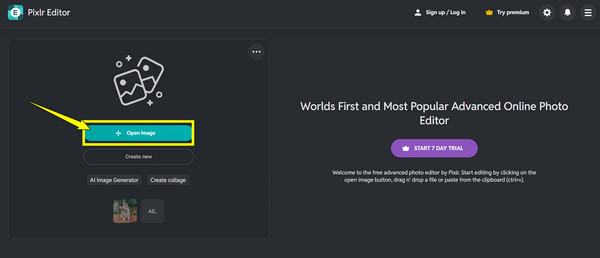
2 단계.이제 왼쪽 도구에서 "복제 도장" 도구(고무 도장 또는 클램프 아이콘)를 찾아 클릭하여 화면에서 활성화합니다. 상단에서 이미지의 브러시 크기, 경도, 불투명도를 조정할 수 있습니다. 부드러운 브러시를 사용하면 부드러운 블렌딩을 얻을 수 있습니다.
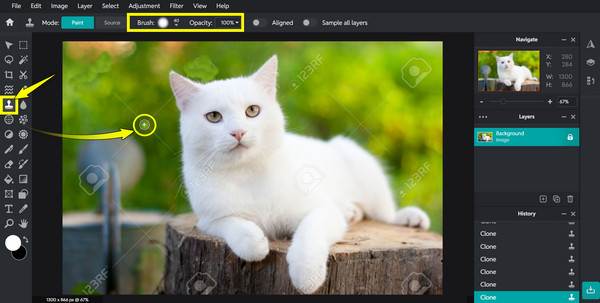
3단계."Alt" 키를 누른 상태에서 원치 않는 텍스트 근처의 깨끗한 영역을 한 번 클릭합니다. 그런 다음 커서를 워터마크 위로 가져가 부드럽게 드래그하여 칠합니다. 깨끗한 부분이 나타날 때까지 "Alt" 키를 계속 누르고 있습니다. 작은 디테일이나 가장자리를 다듬으려면 "확대/축소" 도구를 사용할 수 있습니다.
4단계.효과에 만족하신 후 사진에서 워터마크 제거"파일"을 클릭한 다음 "저장"을 클릭하고 원하는 형식과 화질을 선택하세요. 마지막으로 "다운로드" 버튼을 클릭하세요.
사진에서 워터마크를 제거하는 Pixlr 대안을 받으세요
Pixlr로 워터마크를 제거할 수는 있지만, 특히 원치 않는 텍스트를 더 빠르고 자동화된 솔루션으로 제거하고 싶다면 항상 최선의 선택은 아닐 수 있습니다. 다행히 온라인에는 훌륭한 대안이 있으며, 그중 하나가 바로 Pixlr입니다. AnyRec 무료 워터마크 제거 온라인, 워터마크 제거를 위해 특별히 제작된 도구입니다. 직관적인 화면과 고급 AI 알고리즘을 통해 모든 워터마크를 감지하고 마법처럼 제거합니다. 올가미, 브러시, 다각형의 세 가지 워터마크 제거 도구가 포함되어 있어 원하는 도구를 선택하여 텍스트를 완벽하게 제거할 수 있습니다.
특징:
- • AI 기반 워터마크 제거 기능으로 텍스트를 쉽게 감지하고 제거합니다.
- • 빠른 처리를 지원하여 몇 초 만에 워터마크를 제거합니다.
- • 사용 전 구독이나 가입이 필요하지 않습니다.
- • JPG, PNG, BMP 등 다양한 이미지 포맷과 호환됩니다.
1 단계.AnyRec 워터마크 제거 온라인 웹사이트로 이동하세요. 웹사이트에 접속하면 가운데에 있는 "이미지 업로드" 버튼을 클릭하여 삭제할 이미지를 추가하세요. 또는 드래그 앤 드롭 기능을 사용하여 이미지를 가져올 수도 있습니다.

2 단계.그런 다음, 위의 올가미, 브러시, 다각형 등 제거 도구 중 하나를 선택하여 이미지에서 원치 않는 텍스트의 윤곽을 조심스럽게 그려줍니다. 이 이미지에서는 "다각형" 도구를 사용했습니다. 실수로 선택 영역을 지우더라도 "지우개" 도구를 사용하여 선택 영역의 모든 부분을 취소할 수 있으므로 걱정하지 마세요.
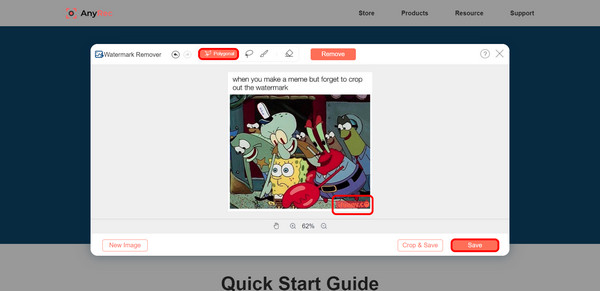
3단계.워터마크 영역을 표시한 후 "제거" 버튼을 클릭하면 Pixlr 대안으로 워터마크가 제거됩니다. 작업이 완료되면 "저장" 버튼을 클릭하여 이미지를 바로 정리하거나, "자르기 및 저장" 버튼을 클릭하여 저장하기 전에 불필요한 부분을 잘라낼 수 있습니다.
Pixlr 또는 AnyRec 무료 워터마크 제거 프로그램, 어떤 것을 선택해야 할까요?
프레젠테이션이나 소셜 미디어 게시물에 사용할 사진을 깔끔하게 정리하고 싶을 때, 워터마크를 제거하면 시각적 효과를 더욱 세련되고 전문적으로 만들 수 있습니다. 오늘 소개하는 도구들 중 어떤 도구를 사용해야 할까요? Pixlr로 워터마크를 제거하는 방법에 대한 이 글을 마무리하기 전에, Pixlr과 AnyRec 무료 워터마크 제거 도구의 작동 방식을 자세히 살펴보고 어떤 도구가 나에게 더 적합한지 확인해 보세요.
| 특징 | 픽셀 | AnyRec 무료 워터마크 리무버 |
| 사용의 용이성 | Clone Stamp와 같은 수동 도구를 사용하여 조절 | 워터마크를 표시하고 자동으로 제거할 수 있으므로 매우 쉽습니다. |
| 워터마크 제거 정확도 | 특히 복잡한 배경에서는 높음 | 인물 사진, 로고, 배경 등에 적합 |
| 맞춤화 | 이미지를 완벽하게 제어하기 위해 수동 편집을 지원합니다. | 제거 도구에 대한 기본 조정만 가능 |
| 도구 유형 | 완벽한 온라인 사진 편집기 | 온라인 전용 워터마크 제거 도구 |
| 입장 | 무료, 웹 기반 | 무료, 웹 기반 |
| 최고의 대상 | 보다 많은 제어 기능과 고급 편집 옵션을 선택하는 사용자 | 품질 저하 없이 사진의 워터마크를 제거하는 빠른 솔루션을 원하는 모든 사람 |
결론
보시다시피, Pixlr로 워터마크를 제거하는 방법을 배우는 것은 복잡하거나 시간이 많이 걸리는 과정이 아닙니다. Pixlr의 강력하면서도 사용하기 편리한 도구, 특히 복제 스탬프 도구를 사용하면 사진을 쉽게 정리하고 전문가 수준의 이미지로 변환할 수 있습니다. 하지만 더 빠르고 자동 편집 기능을 원한다면, AnyRec 무료 워터마크 제거 온라인 고려해 볼 만한 훌륭한 대안입니다. 이 온라인 솔루션은 AI 기반 간편 도구로, 몇 번의 클릭만으로 원본 화질에 영향을 주지 않고 워터마크를 제거할 수 있습니다. 오늘 이 강력한 옵션을 사용하여 모든 사진에 워터마크를 제거하고 바로 공유할 수 있도록 하세요.



